
FF7リバース(ファイナルファンタジー7リバース)のフォトモードの使い方と出来ることです。FF7リバースフォトモードのやり方や写真の撮り方はもちろん、カメラのフィルターの入手方法も掲載しています。フォトモードの使い方について知りたい方はぜひ参考にしてください。
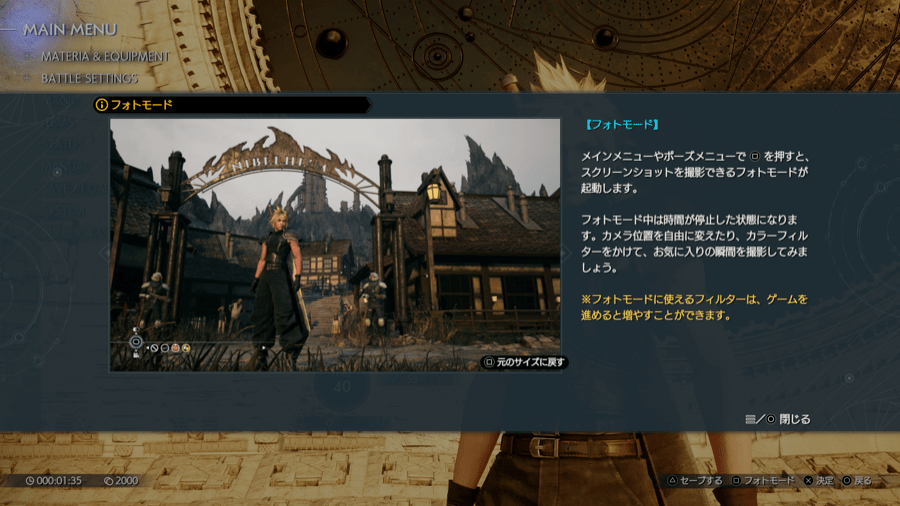
| メインメニュー | 探索中 |
|---|---|
| ポーズ画面 | 戦闘中、ムービー中 |
フォトモードはメインメニューやポーズ画面を□ボタンを押すと使うことができます。フォトモードを起動したら十字キーでカメラの位置やフィルターなどを設定して自由に撮影することが可能です。
| ① |
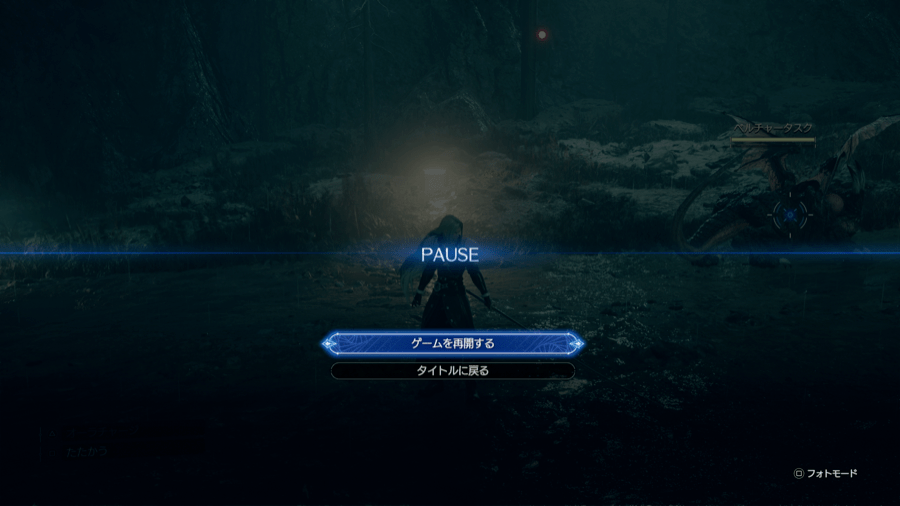 戦闘中に[オプションボタン]でポーズ画面を開く 戦闘中に[オプションボタン]でポーズ画面を開く |
|---|---|
| ② |
| ① |
 探索中に[オプションボタン]でメインメニューを開く 探索中に[オプションボタン]でメインメニューを開く |
|---|---|
| ② |
| ① |
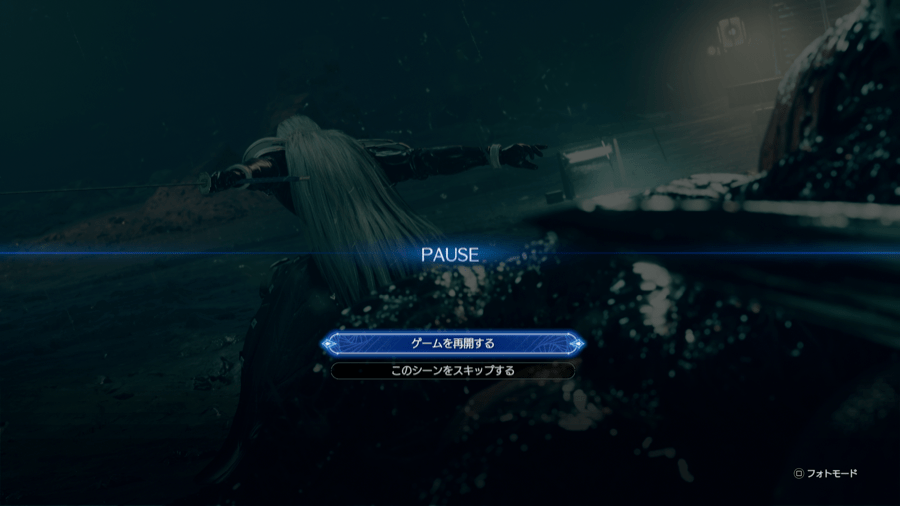 ムービー中に[オプションボタン]でポーズ画面を開く └ムービーによっては撮影できない場合がある |
|---|---|
| ② |
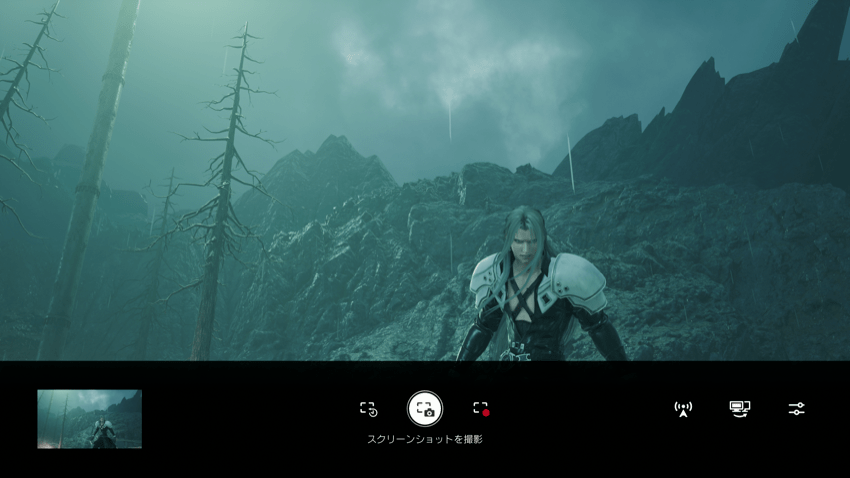
スクリーンショットを撮影したい場合はPS5のスクリーンショット機能を使いましょう。スクリーンショット機能は十字キーの右上にある[クリエイトボタン]を押すと使えます。

フレームやフィルターを集めていると、ムービー中のシーンでも使うことができます。お気に入りの場面を残しておきたい場合、フォトモードを起動してスクリーンショットを撮りましょう。
| カメラの位置 | カメラの位置を変更できる |
|---|---|
| 画角 | 画角を変更できる |
| カメラの傾き | カメラを約45度まで傾けられる |
| 露出 | 画面を明暗を変更できる |
| カラーフィルター | 画面の色を変更できる |
| フォトフレーム | フレームを設定できる |
| 出来ること | 戦闘 | 探索 | ムービー |
|---|---|---|---|
| カメラの位置 | ◯ | ◯ | ✕ |
| 画角 | ◯ | ◯ | ✕ |
| カメラの傾き | ◯ | ◯ | ✕ |
| 露出 | ◯ | ◯ | ✕ |
| カラーフィルター | ◯ | ◯ | ◯ |
| フォトフレーム | ◯ | ◯ | ◯ |
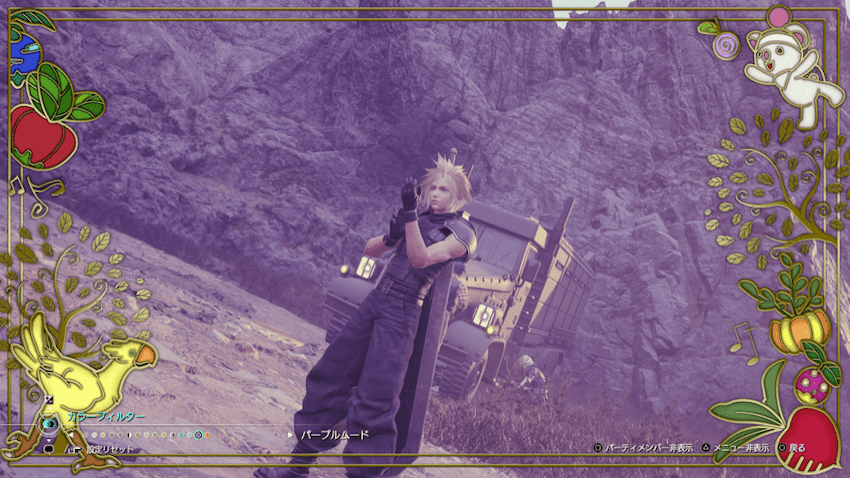
フォトモードのフィルターやフレームは、写真家フォーカスの依頼をこなしていくと入手できます。各エリアの撮影スポットを探し、フォトモードに入ることで依頼は達成できるので、気になった方はぜひやってみてください。
 ▶︎攻略TOPに戻る ▶︎攻略TOPに戻る |
 最強キャラ 最強キャラ |
 最強武器 最強武器 |
 マテリアおすすめ マテリアおすすめ |
 最強アクセサリー 最強アクセサリー |
 パーティおすすめ編成 パーティおすすめ編成 |
 スキルおすすめ スキルおすすめ |
 チョコボの種類と解放条件 チョコボの種類と解放条件 |
 好感度の選択肢と変化 好感度の選択肢と変化 |
| 戦闘システム | 操作方法 | バトルモード違い |
| ロックオンやり方 | HPとMPの回復方法 | ATBゲージ溜め方 |
| カウンターやり方 | 連携アビリティ | 連携アクション |
| バーストの効果 | リミット技使い方 | 空中攻撃のやり方 |
| HEATにする方法 | 武器の強化方法 | 回避のやり方 |
| セーブのやり方 | ダッシュのやり方 | 壁の登り方 |
| 神羅ボックス中身 | フォトモード | 逃げる方法 |
| パーティ編成 | 自動販売機 | クラフトレベル |
| グラフィックモード | エリア移動のやり方 | モーグリショップ |
| 詐欺師育成セミナー | パーティレベル | 海賊王の秘宝 |
| マテリア開発 | 熟練度の上げ方 | ファストトラベル |
| 撮影スポット | ADVANCED | キリエ関連クエスト |
| 状態異常 | - | - |
| 体験版攻略情報 | |
|---|---|
| 体験版の攻略 | マテリアキーパー攻略 |
| ボトムスウェル攻略 | スキップ特典の使い方 | 購入前に読みたい記事 |
| 購入特典一覧 | 新要素と変更点 |
| DL版の容量と購入方法 | PS4・PC・Switch版は出る? |
| 引き継ぎ要素 | 声優の一覧 |
| ツインパックのお得な内容 | インストールやり方 |
| ストーリーはどこまで? | アップデートの内容 |
フォトモードの使い方と出来ること【ファイナルファンタジー7リバース】
© SQUARE ENIX
CHARACTER DESIGN: TETSUYA NOMURA / ROBERTO FERRARI
LOGO ILLUSTRATION:© YOSHITAKA AMANO
当サイトのコンテンツ内で使用しているゲーム画像の著作権その他の知的財産権は、当該ゲームの提供元に帰属しています。
当サイトはGame8編集部が独自に作成したコンテンツを提供しております。
当サイトが掲載しているデータ、画像等の無断使用・無断転載は固くお断りしております。
ほんとこれ ゲーム内で撮り方試行錯誤してここにたどり着いたけどがっかりしたわ